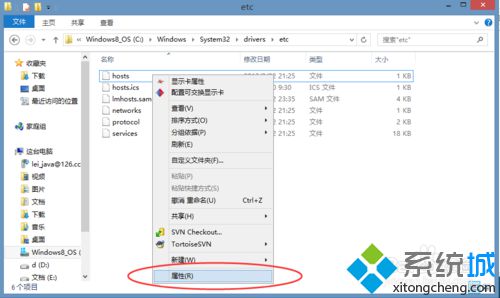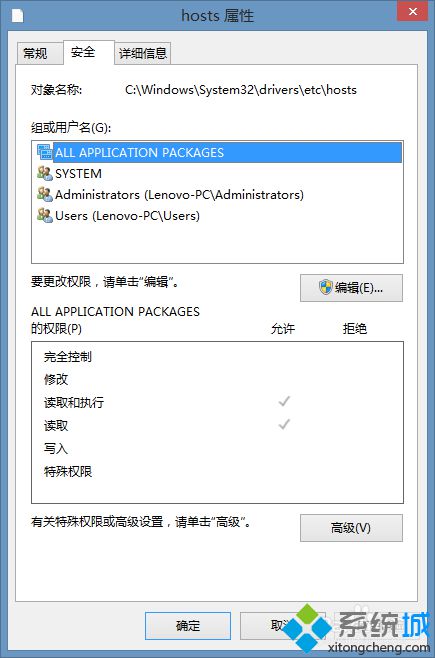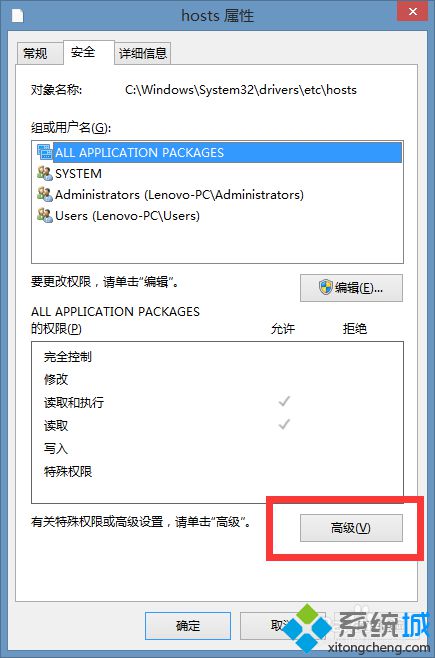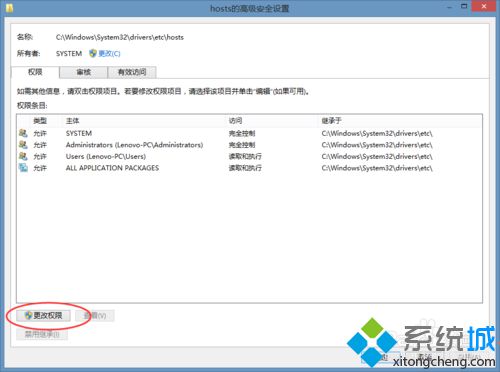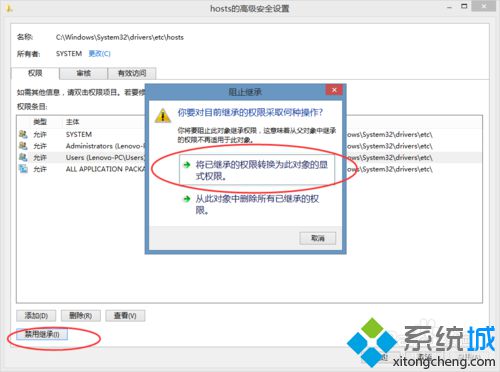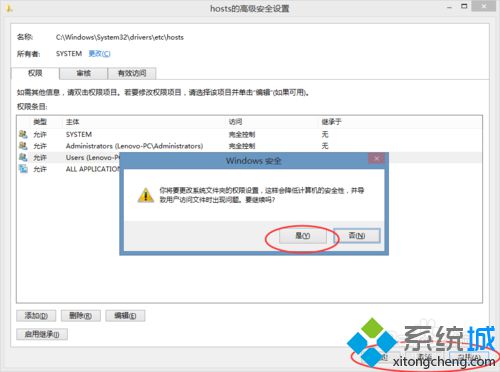winxp系统hosts文件修改后保存不了的具体步骤
发布时间:2019-03-30 16:52 作者:w7系统之家 来源:www.win2007.com 浏览数:次
winxp系统hosts文件修改后保存不了的具体步骤?
我们在操作winxp系统电脑的时候,常常会遇到winxp系统hosts文件修改后保存不了的问题。那么出现winxp系统hosts文件修改后保存不了的问题该怎么解决呢?很多对电脑不太熟悉的小伙伴不知道winxp系统hosts文件修改后保存不了到底该如何解决?其实只需要1、进入hosts文件所在的文件夹;2、右键hosts文件,弹出菜单,选择属性就可以了。下面小编就给小伙伴们分享一下winxp系统hosts文件修改后保存不了具体的解决方法:
具体方法如下:
1、进入hosts文件所在的文件夹;

2、右键hosts文件,弹出菜单,选择属性;
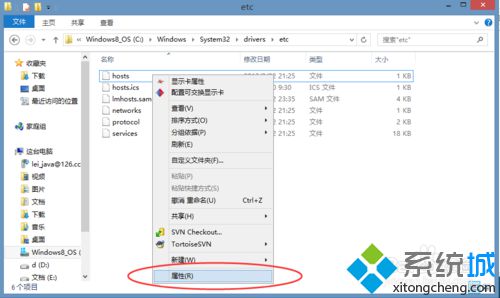
3、属性窗口中选择安全选项卡;
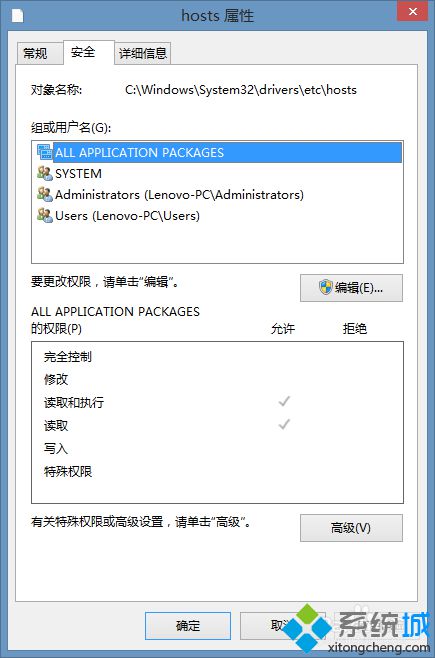
4、单击高级按钮;
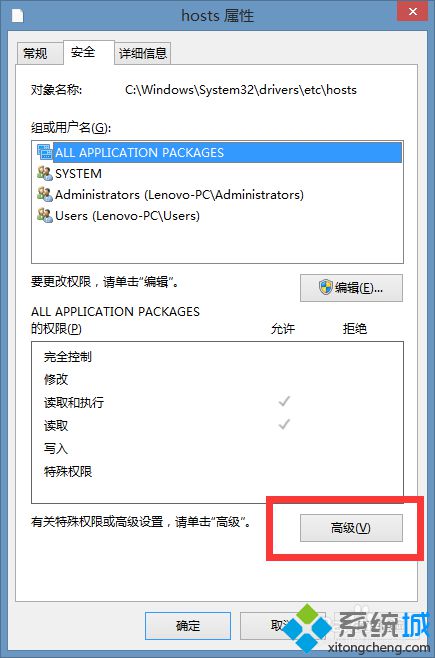
5、在hosts高级安全 设置中选择更改权限;
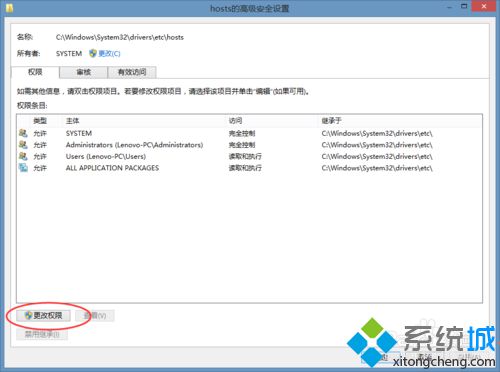
6、点击禁用继承,在弹出选项中,选择第一项;
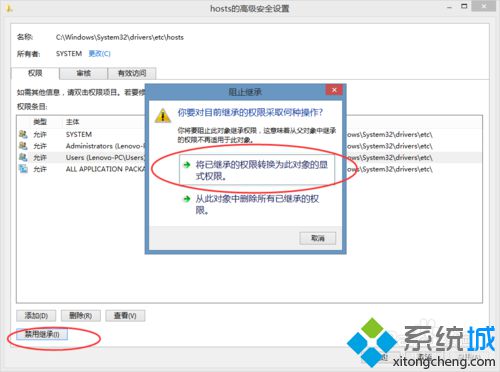
7、选择列表中的Users,点击添加按钮;

8、进入其权限配置,将各个权限勾选,然后确定;

9、返回窗口中,点击应用,此时弹窗,选择是,然后确定;
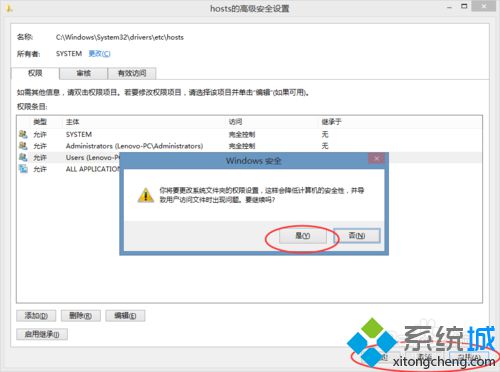
10、此时hosts文件修改就可以保存了。
根据上面的解决步骤进行操作,我们就能解决winxp系统中hosts文件修改后无法保存的问题了
至此,关于winxp系统hosts文件修改后保存不了的具体步骤就介绍到这里了。有问题?就来莫回首笔记本之家!